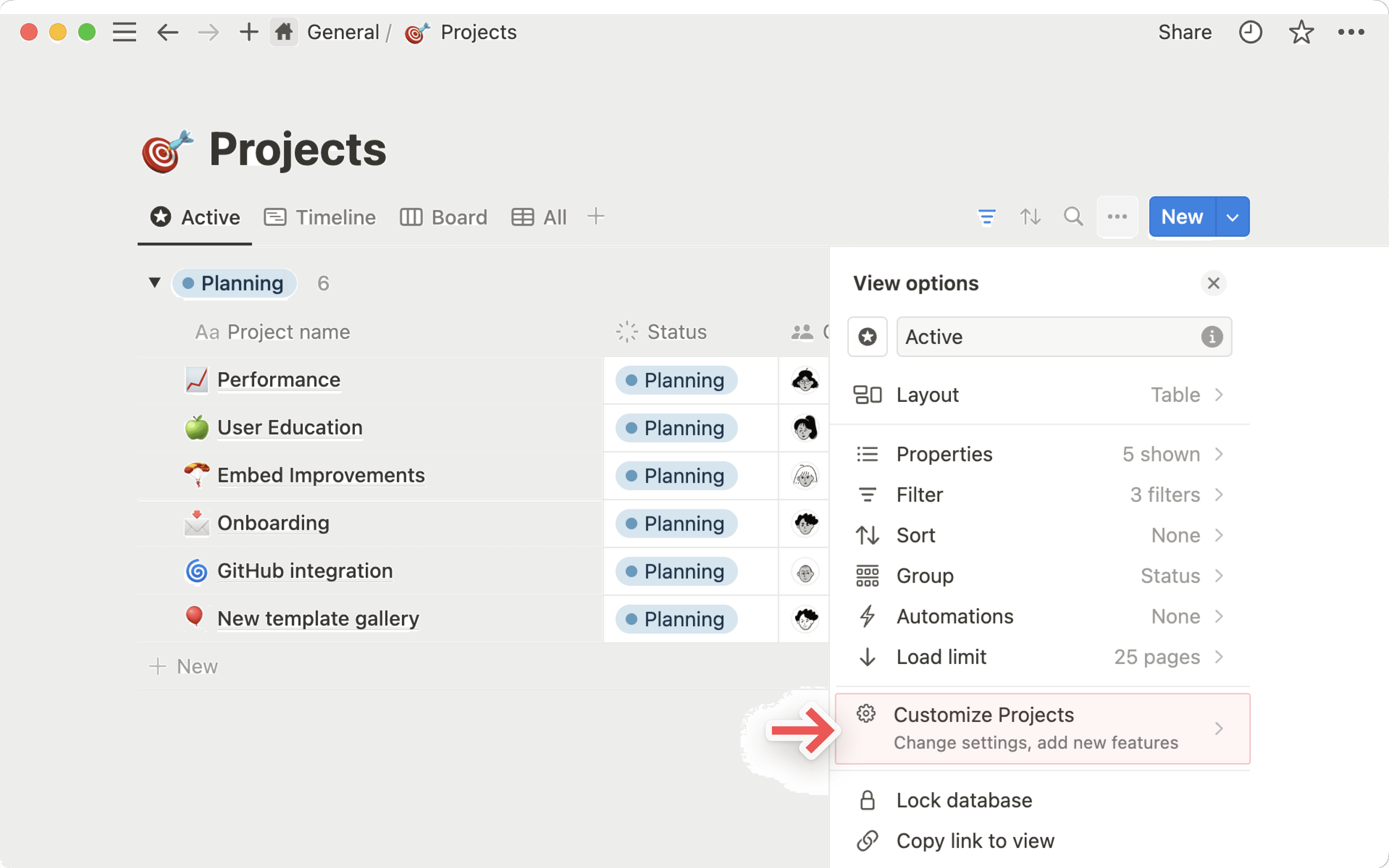Relaciones y rollups
¡Vaya! Parece que tu bloqueador de anuncios está impidiendo que se reproduzca el vídeo.
Dirígete a YouTube para verlo
¿Alguna vez has querido conectar los datos de dos tablas distintas? Estás de suerte. La propiedad de relación de Notion se ha diseñado para que puedas establecer relaciones útiles entre elementos de distintas bases de datos 🛠
Ir a la sección de preguntas frecuentesDigamos que tienes dos bases de datos para tu hipotética empresa 😉
Una se ocupa del seguimiento de tus clientes
Otra, de qué artículos compran
Quieres saber qué clientes compraron qué artículos, así como qué artículos fueron adquiridos por qué clientes. ¡Para eso sirven las relaciones!
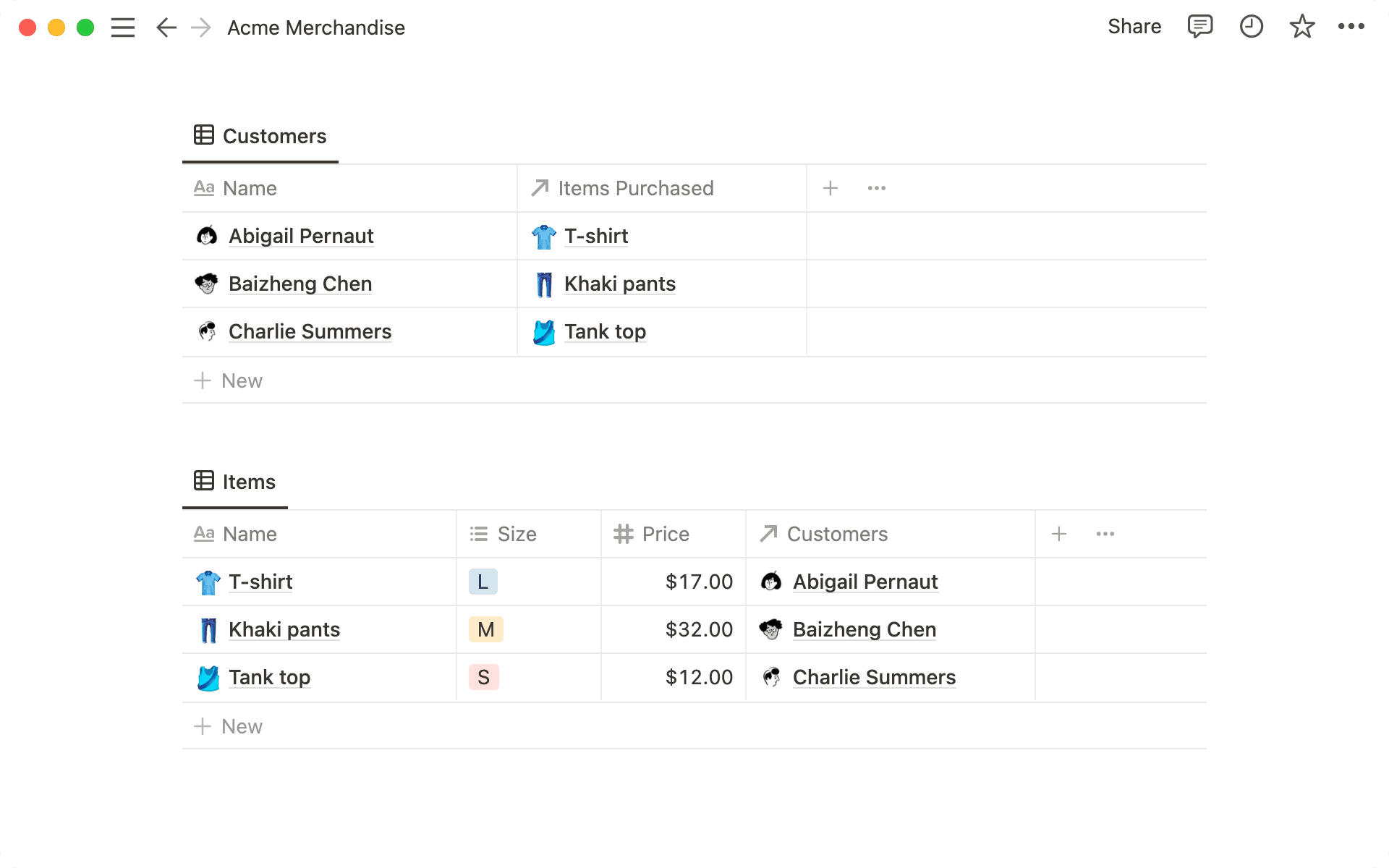
En las dos tablas de arriba, las columnas etiquetadas
↗ Artículos adquiridosy↗ Clientesson propiedades de relación, que pueden añadirse como cualquier otra propiedad de base de datos.Aquí, cuando añadas un elemento comprado a la base de datos Clientes, los clientes que lo compraron aparecerán automáticamente en la columna
↗ Clientesde la base de datos Artículos.
Casos prácticos de ejemplo
Conecta la base de datos de restaurantes con la base de datos de vecindarios para comprobar a simple vista qué restaurantes hay en cada vecindario.
Conecta la base de datos de notas de reunión con la base de datos de clientes para acceder rápidamente a las notas relevantes de cada cliente.
Conecta la base de datos de tareas con la base de datos de proyectos grandes para comprender cómo están desglosados los proyectos en tareas y cómo se integran las distintas tareas en los proyectos.
Conecta la base de datos de candidatos con la base de datos de entrevistadores para llevar el seguimiento de quién entrevistó a quién.
Para relacionar dos bases de datos necesitarás primero dos bases de datos. Supongamos, para ilustrar esta guía rápida, que has creado las bases de datos Clientes y Artículos de arriba.
Añade una nueva columna/propiedad a tu base de datos de Clientesy dale un nombre, por ejemplo, Ítems comprados.
Busca
Relación.Después, busca la base de datos con la que quieres crear la relación.
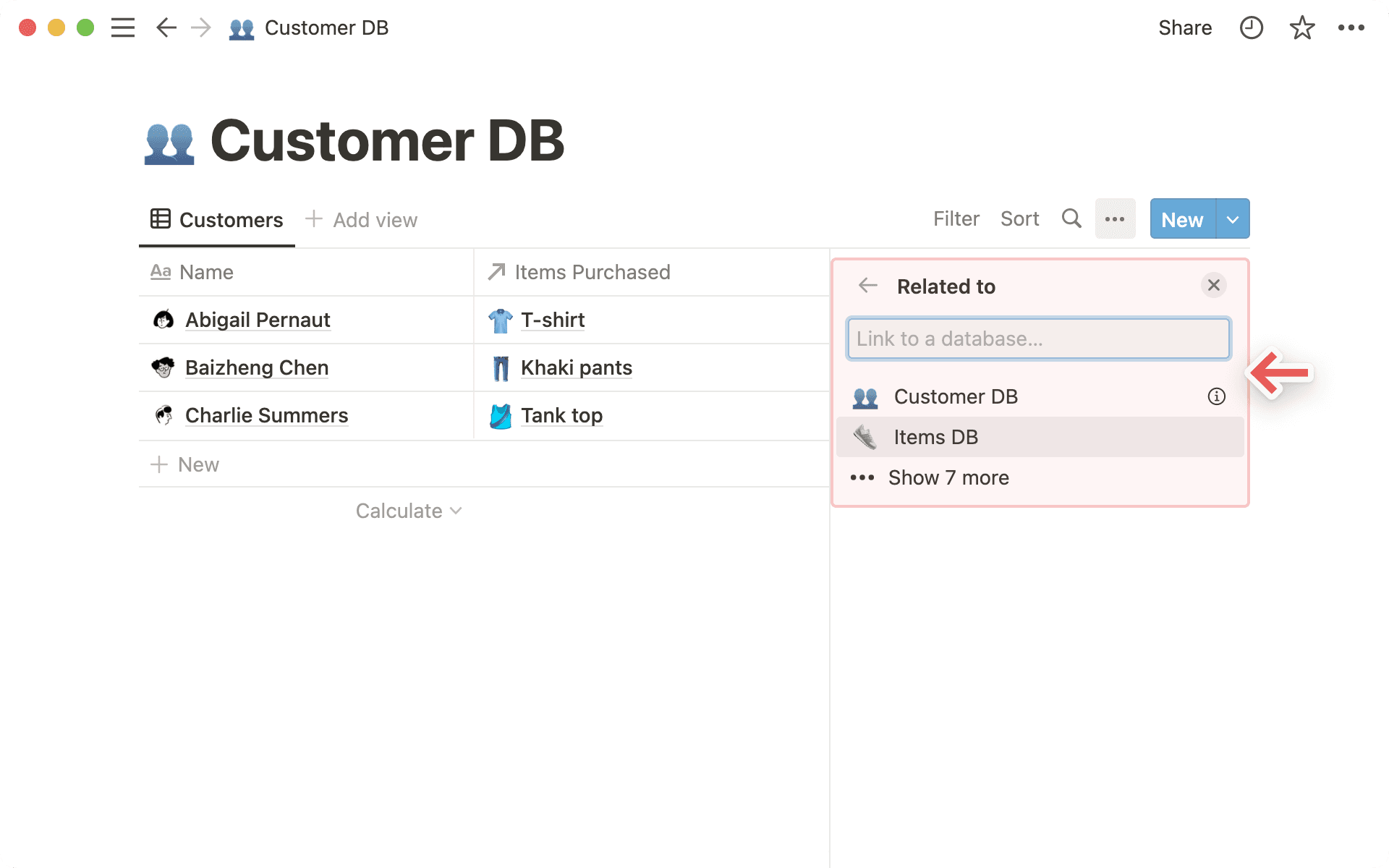
Verás una vista previa de la relación. En este caso, hemos creado una relación desde la base de datos Clientes a la base de datos Artículos.
Haz clic en el botón azul
Añadir relaciónpara terminar de crear la nueva propiedad de relación.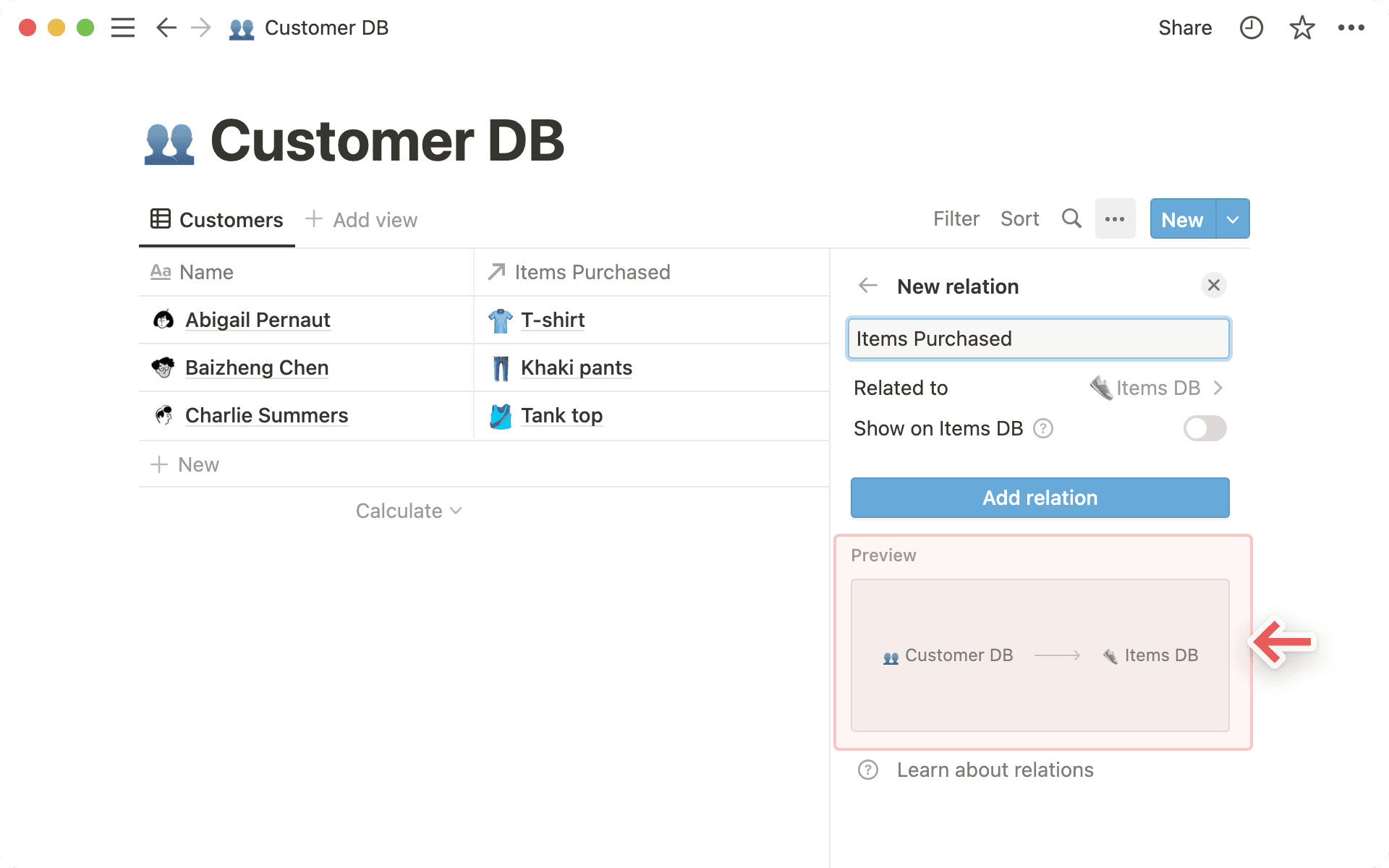
A partir de ahora, cuando hagas clic en una celda de esta columna de relación, se abrirá un menú donde podrás buscar y añadir elementos de la otra base de datos.
Por ejemplo, podrías añadir qué prendas compró cada cliente.
Para añadir un ítem, haz clic en el nombre en la lista. Para eliminar un ítem, pasa el puntero por encima y haz clic en el botón
–situado a la derecha.
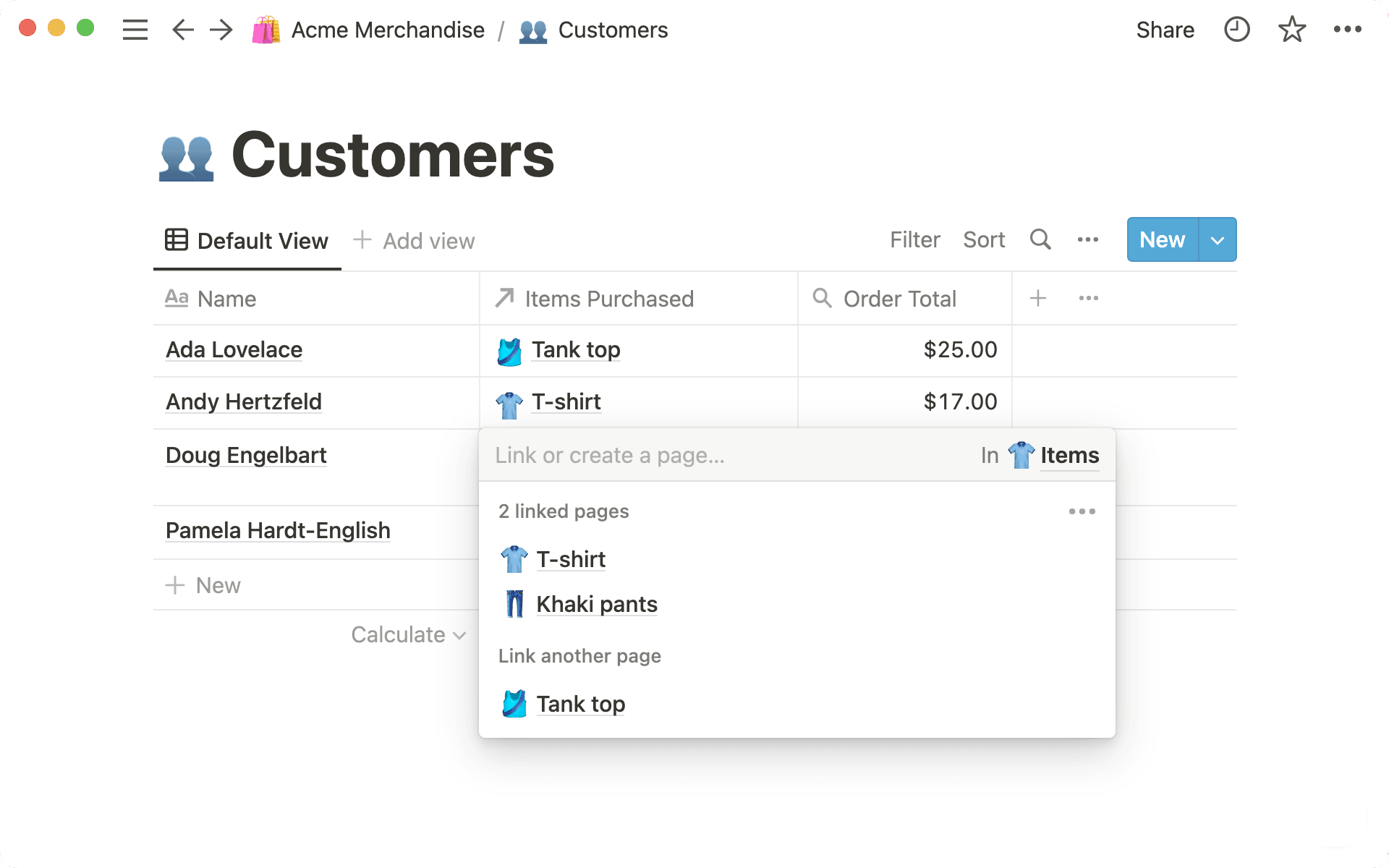

Consejo: Para cambiar la base de datos a la que conectarte, vuelve a seleccionar Relación como el tipo de propiedad correspondiente a esa propiedad en particular. Se te pedirá que elijas una nueva base de datos.
En el momento de su creación, las relaciones son unidireccionales de forma predeterminada. No obstante, puedes activar una relación respectiva en la base de datos de destino.
En las relaciones bidireccionales, puedes editar en ambos sentidos. De modo que, si añades un cliente a la base de datos Artículos en la columna de relación, el cambio aparecerá en la base de datos Clientes.
Sigue las instrucciones anteriores para crear una nueva propiedad de relación.
Haz clic en el desplegable que dice
Mostrar en [nombre de la base de datos relacionada]. En nuestro ejemplo, diceMostrar en base de datos Artículos.Asigna un nombre a esta relación.
A continuación, verás una vista previa de la relación bidireccional. En este caso, hemos creado una relación desde la base de datos Clientes hasta la base de datos Artículos y otra relación desde la base de datos Artículos hasta la base de datos Clientes.
Haz clic en el botón azul
Añadir relaciónpara terminar de crear estas dos nuevas propiedades de relación.
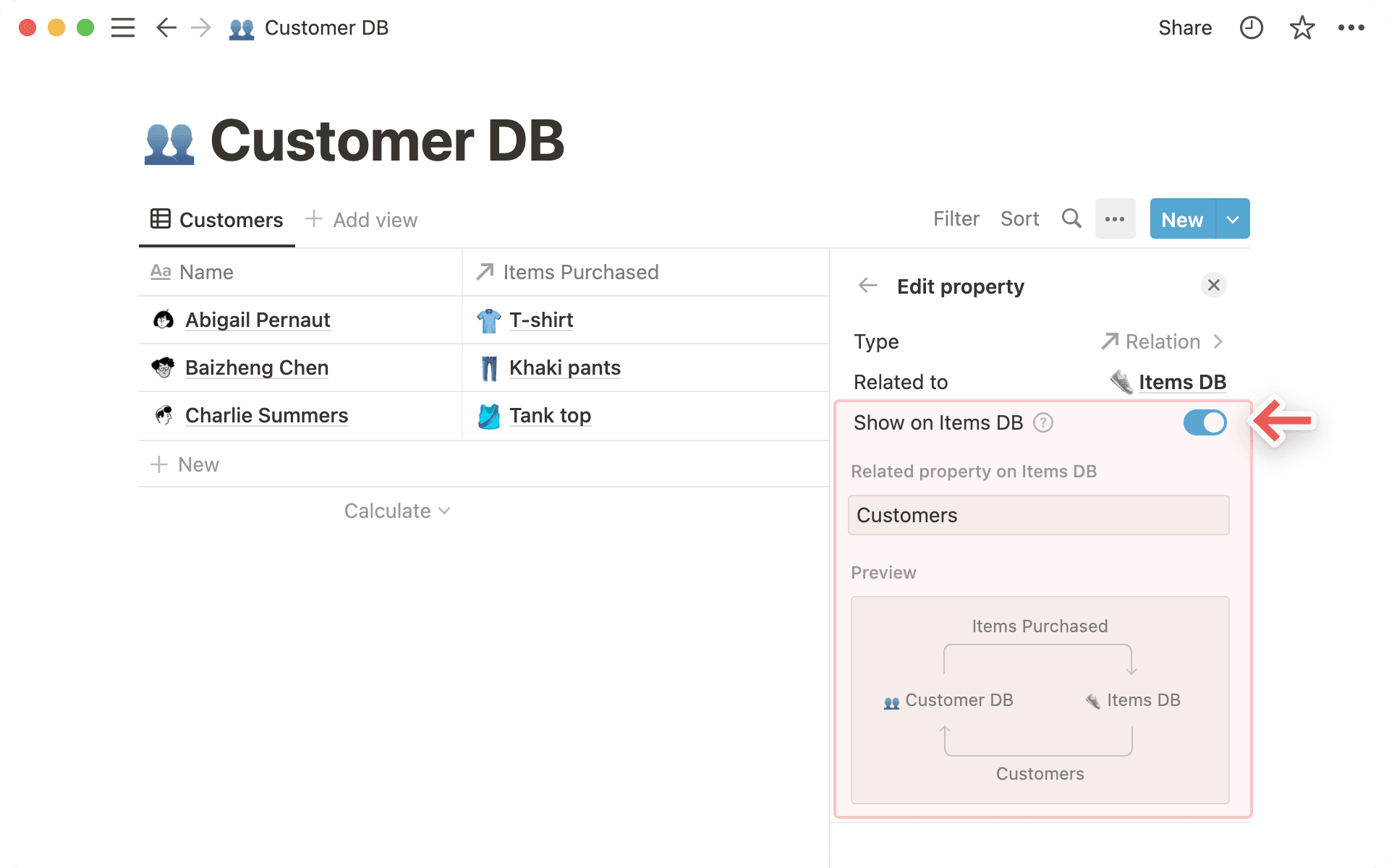
Al crear una relación, lo que estás haciendo es básicamente añadir páginas de Notion (almacenadas en una base de datos específica) al campo de propiedad de otra base de datos.
Son páginas que pueden abrirse y editarse como cualquier otra. Solo tienes que hacer clic en la columna de relación en la página. A continuación, haz clic otra vez en la ventana emergente.
También puedes eliminar cualquier página relacionada pasando el puntero por encima y haciendo clic en el
–de la derecha.
Puedes elegir limitar el número de páginas que se pueden incluir en tu propiedad de relaciones; tendrás la opción de seleccionar
1 páginaoSin límite.Si seleccionas la opción de limitar a
1 página, las personas que utilicen tu base de datos solo podrán seleccionar una página en la relación. Resulta especialmente útil cuando solo una página se debe relacionar con otra, por ejemplo, si solo hay que asociar un número de pedido a cada compra.
Para cambiar la forma en que se muestran las relaciones en una página de base de datos:
Cuando estés en una base de datos, haz clic en la relación.
Haz clic en
Visibilidad de la propiedady seleccionaMostrar siempre,Ocultar si está vacíouOcultar siempre.
Personalizar las propiedades mostradas para las relaciones
Al configurar una relación en la base de datos, también puedes optar por mostrar ciertas propiedades de las páginas vinculadas. Por ejemplo, supongamos que tienes una base de datos de preguntas frecuentes en tu empresa. Cada pregunta frecuente tiene una relación con una página que explica con más detalle la respuesta a la pregunta. A lo mejor necesitas que la gente sepa a quién dirigirse si tienen más preguntas, así que puedes configurar tu base de datos de preguntas frecuentes para que el propietario sea visible junto con la página correspondiente. Voilà!
Para ello:
Abre una página en una base de datos que tenga una propiedad de relación.
Haz clic en el campo situado junto a esa propiedad para enlazar una página → haz clic en
•••.En el menú que aparece, arrastra las propiedades de la base de datos relacionada hacia o fuera de
Visibles en la relaciónuOcultas en la relación.Una vez que hayas terminado, verás que las propiedades deseadas aparecen en el campo de relación. Esto se aplicará a todas las páginas de tu base de datos actual.
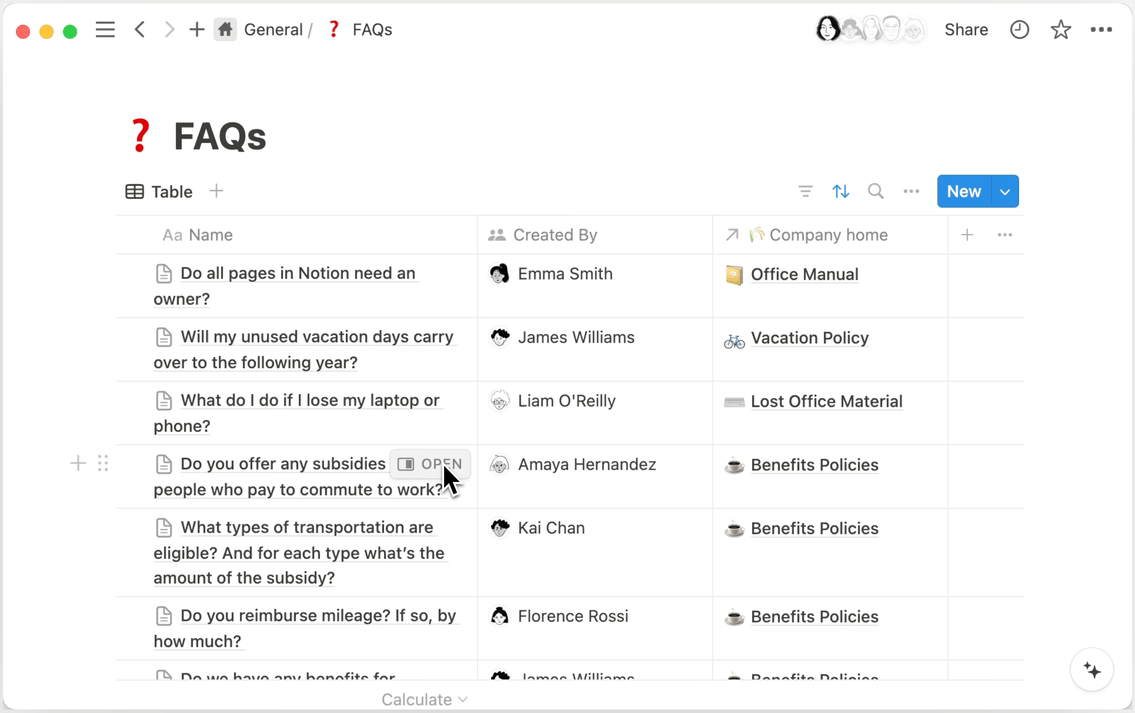
Digamos que quieres que ciertos elementos de una misma base de datos estén relacionados entre sí. Por ejemplo, tienes una base de datos de tareas y quieres que cada tarea se relacione con otras tareas.
Para empezar, crea una nueva relación.
Luego, busca y selecciona la base de datos en la que estás trabajando en este momento.
Ahora verás que la base de datos está relacionada con
Esta base de datos.Al autorrelacionar una base de datos, recomendamos desactivar la
Relación bidireccional, ya que básicamente duplica la propiedad.
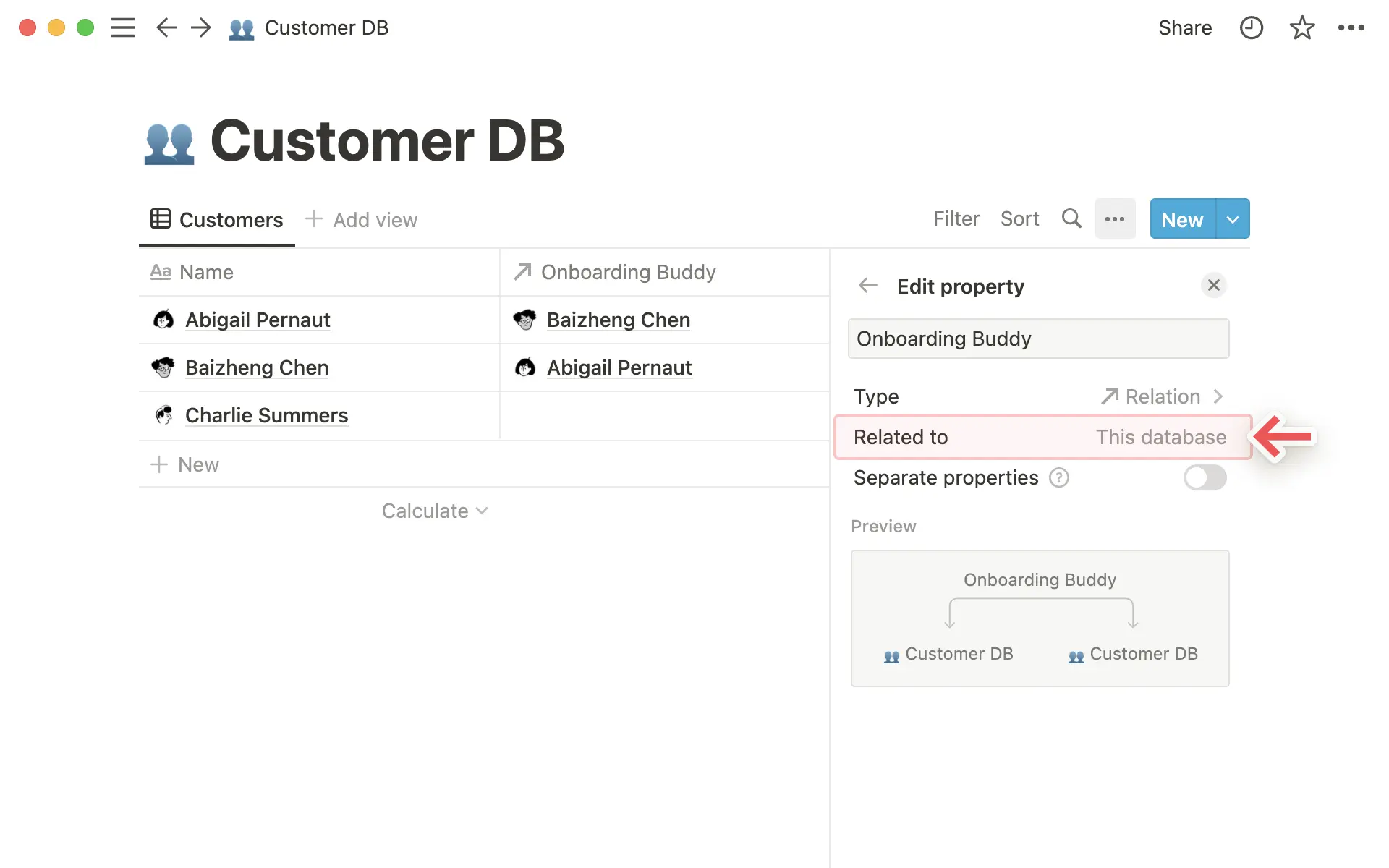
Los rollups te ayudan a recopilar datos de las bases de datos en función de las relaciones establecidas. Siguiendo con el ejemplo de los clientes y los artículos, supongamos que quieres saber cuánto gastó cada cliente según lo qué compró.
Primero, crea la relación para saber quién compró qué.
Añade una nueva columna/propiedad y selecciona
Rollupdesde el menúTipo de propiedad. Asígnale un nombre descriptivo.
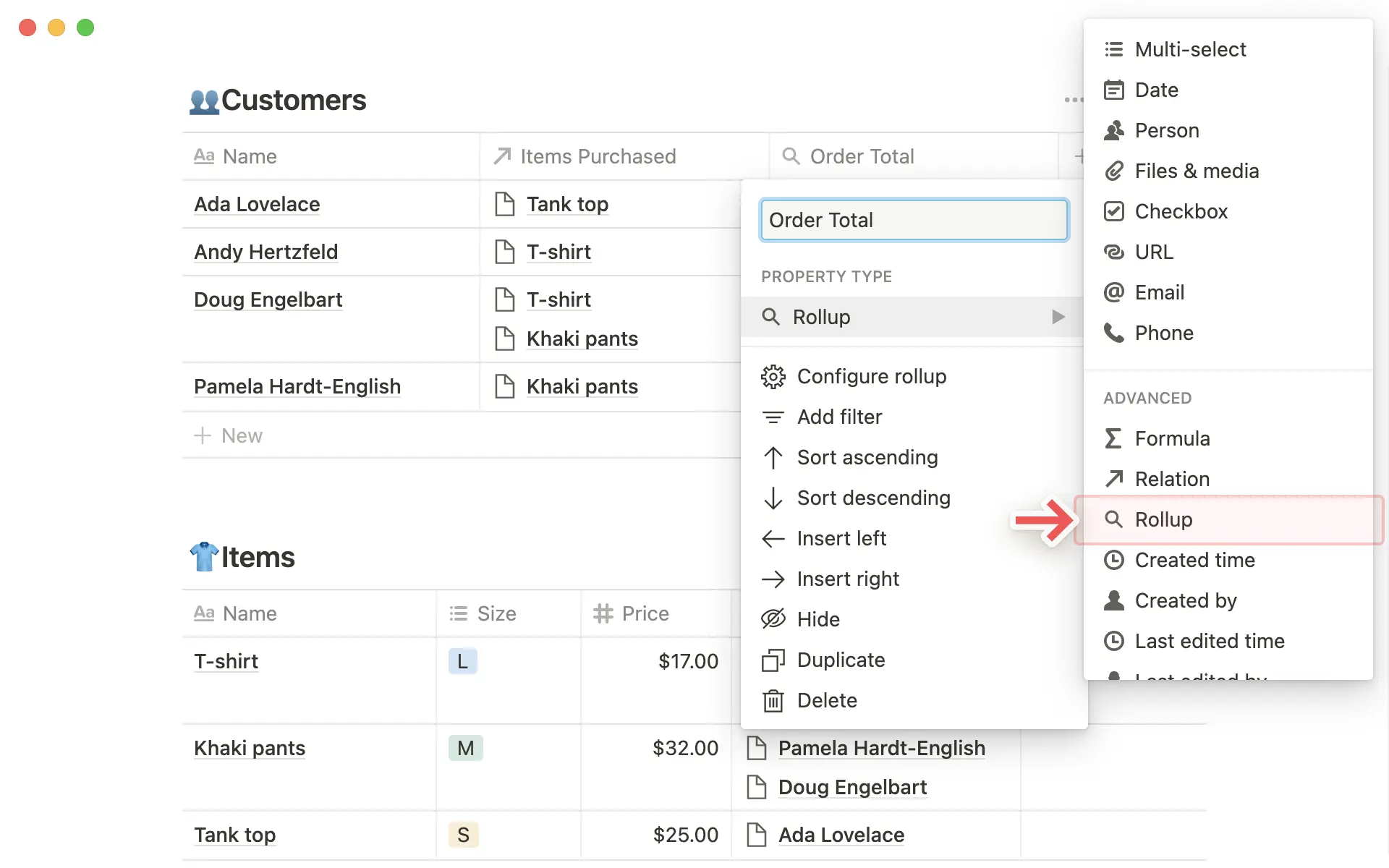
Si haces clic en cualquier celda de la columna rollup, aparecerá un menú en el que deberás indicar:
La propiedad de relación de la que quieres extraer información.
La propiedad de las páginas relacionadas de las que quieres extraer información.
El cálculo que quieres aplicarles.
Así, para nuestro ejemplo, optarías por extraer información de la propiedad de relación
Artículos adquiridosy la propiedadPreciodentro de dichas páginas. A continuación, elegiríasSumacomo el cálculo.Así se sumarán los precios de cada artículo que esté relacionado con el nombre de un cliente y se mostrará la cantidad total de dinero gastado por dicho cliente en la columna de rollup.
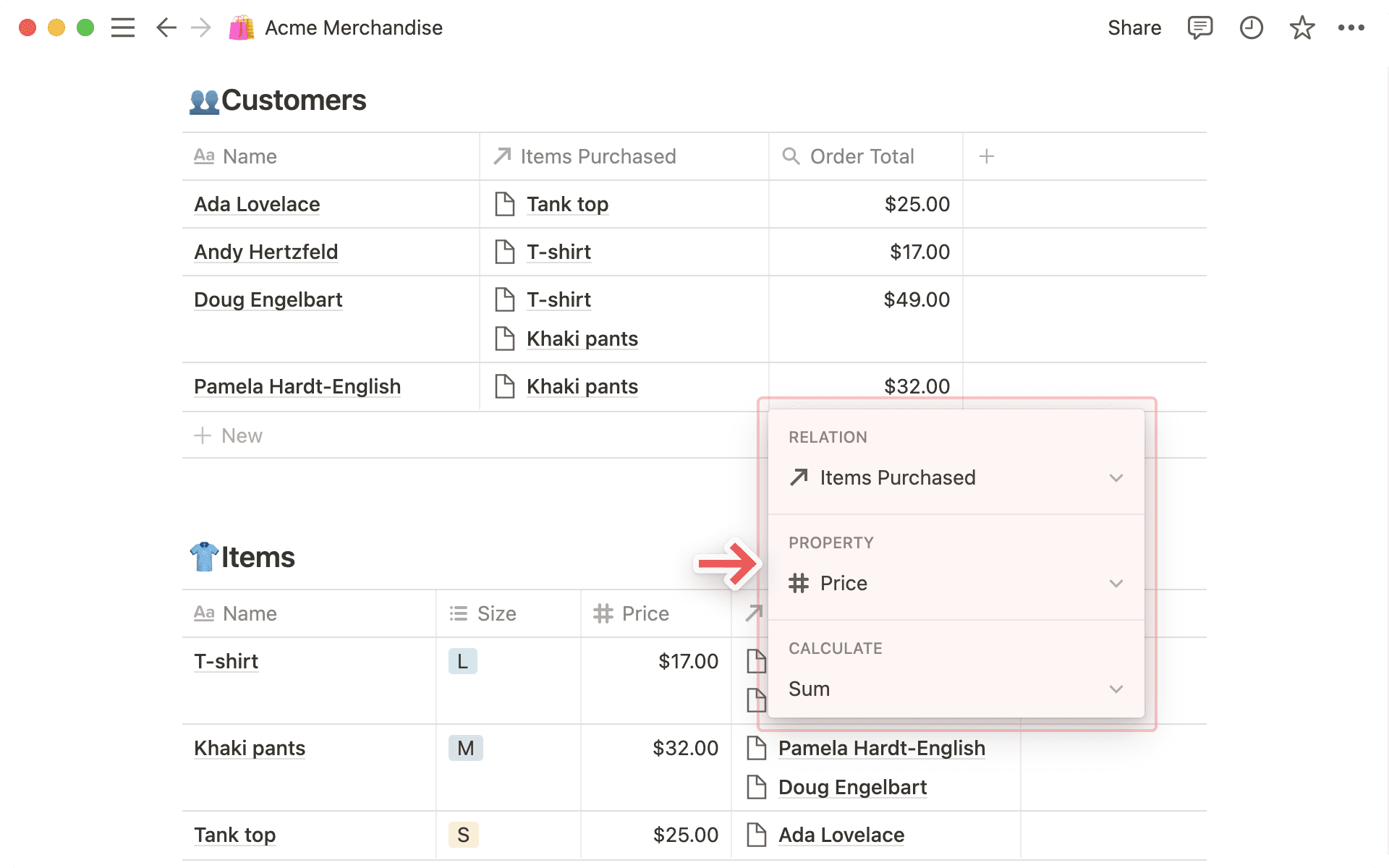
Tipos de rollups
Hay diferentes cálculos que puedes aplicar como rollup. Son todos estos:
Mostrar original: con esta opción se muestran todas las páginas relacionadas en la misma celda. Es lo mismo que la propiedad de relación en sí.Mostrar valores únicos: esta opción muestra cada valor único de la propiedad seleccionada para todas las páginas relacionadas.Contar todas: cuenta el número total de valores de la propiedad seleccionada para todas las páginas relacionadas.Contar valores: cuenta el número de valores que no estén vacíos en la propiedad seleccionada para todas las páginas relacionadas.Contar valores únicos: cuenta el número de valores únicos de la propiedad seleccionada para todas las páginas relacionadas.Contar celdas vacías: cuenta el número de páginas relacionadas con un valor vacío para la propiedad seleccionada. Así, si un artículo que haya comprado un cliente no tenía precio y esta fue la propiedad seleccionada, la columna de rollup indicará el valor «1».Contar celdas no vacías: cuenta el número de páginas relacionadas con valores asignados para la propiedad que hayas seleccionado.Porcentaje de celdas vacías: muestra el porcentaje de páginas relacionadas que no tienen ningún valor en la propiedad que hayas seleccionado.Porcentaje de celdas no vacías: muestra el porcentaje de páginas relacionadas con algún valor en la propiedad que hayas seleccionado.

Nota: Los rollups solo se pueden ordenar cuando generan un valor numérico.
Los siguientes cálculos de rollup solo están disponibles para las propiedadesNúmero:
Suma: calcula la suma de las propiedades numéricas para las páginas relacionadas (como arriba).Media: calcula la media de las propiedades numéricas para las páginas relacionadas.Mediana: encuentra la mediana de las propiedades numéricas de las páginas relacionadas.Mín: localiza el número más bajo en la propiedad numérica para las páginas relacionadas.Máx: localiza el número más alto en la propiedad numérica para las páginas relacionadas.Intervalo: calcula el intervalo entre el número más alto y el más bajo en la propiedad numérica para las páginas relacionadas (Máx-Mín).
Los siguientes cálculos rollup solo están disponibles para las propiedadesFecha:
Fecha más antigua: localiza la fecha/hora más antigua en la propiedad de fecha para todas las páginas relacionadas.Última fecha: localiza la fecha/hora más reciente en la propiedad de fecha para todas las páginas relacionadas.Intervalo de fechas: calcula el periodo de tiempo entre las fechas más antigua y más reciente en la propiedad de fecha para las páginas relacionadas.
Recopilar rollups
Tanto en las tablas como en los tableros puedes aplicar cálculos a la columna de rollup para obtener sumas, intervalos, medias, etc. de toda la base de datos.
Digamos que quieres saber la cantidad de dinero total que ha gastado toda la clientela del ejemplo.
Haz clic en
la propiedad Total de pedidosen la tabla de clientes.En el menú que aparece, desplaza el cursor sobre
Calcular→Más opciones.Selecciona
Suma.
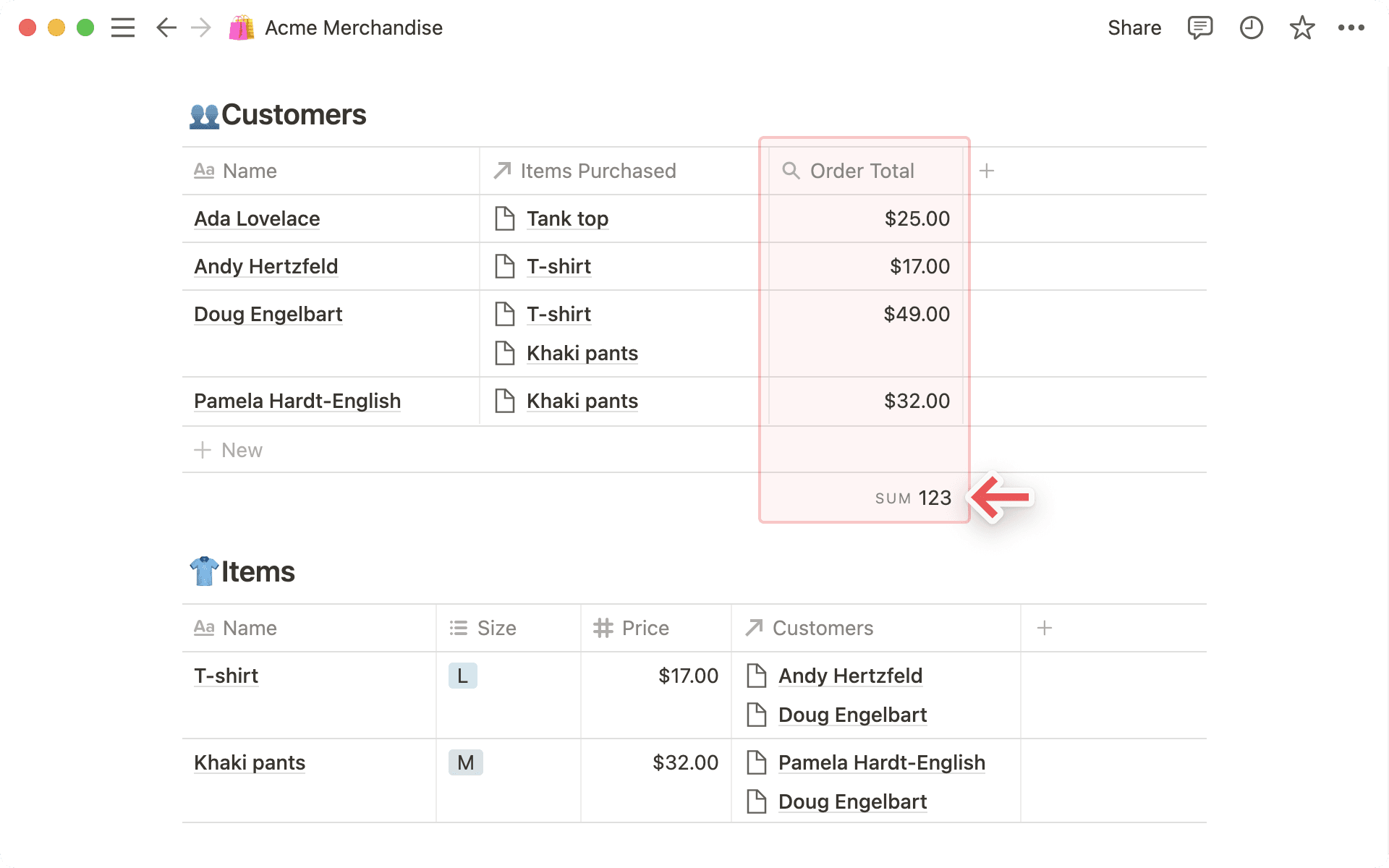
Preguntas frecuentes
¿Puedo exportar o importar relaciones?
¿Puedo exportar o importar relaciones?
Al exportar una base de datos relacional en forma de archivo CSV, las propiedades de relación se exportarán como URL sin formato. Por ahora, no puedes volver a importar ese CSV a Notion para establecer de nuevo las relaciones con otras bases de datos.
¿Puedo duplicar una base de datos con una relación?
¿Puedo duplicar una base de datos con una relación?
Sí. En el ejemplo anterior, si duplica la base de datos de Clientes, la base de datos duplicada, Clientes (1), no se mostrará como una relación en la base de datos de Artículos. Esto se debe a que, al duplicar la base de datos Clientes, convertimos la relación de una sincronización bidireccional a una sincronización unidireccional. Si lo deseas, siempre puedes volver a convertir la relación en una sincronización bidireccional.
¿Puedo crear un rollup de un rollup?
¿Puedo crear un rollup de un rollup?
Sentimos decir que no, porque se podrían crear bucles sin querer. Te recomendamos que te limites a extraer información de otras propiedades 😊